안녕하세요.
포토샵을 사용하다 보면 사진을 좌우반전 해야 하는 경우가 있습니다.
사진 좌우반전은 포토샵에서 기초적인 부분이지만 포토샵을 자주 사용하지 않으시는
분들한테는 어려울 수 있습니다.
포토샵 사진 좌우반전 하는 벙밥에대해 알려드리겠습니다.
첫 번째 방법 포토샵 사진 좌우반전하기
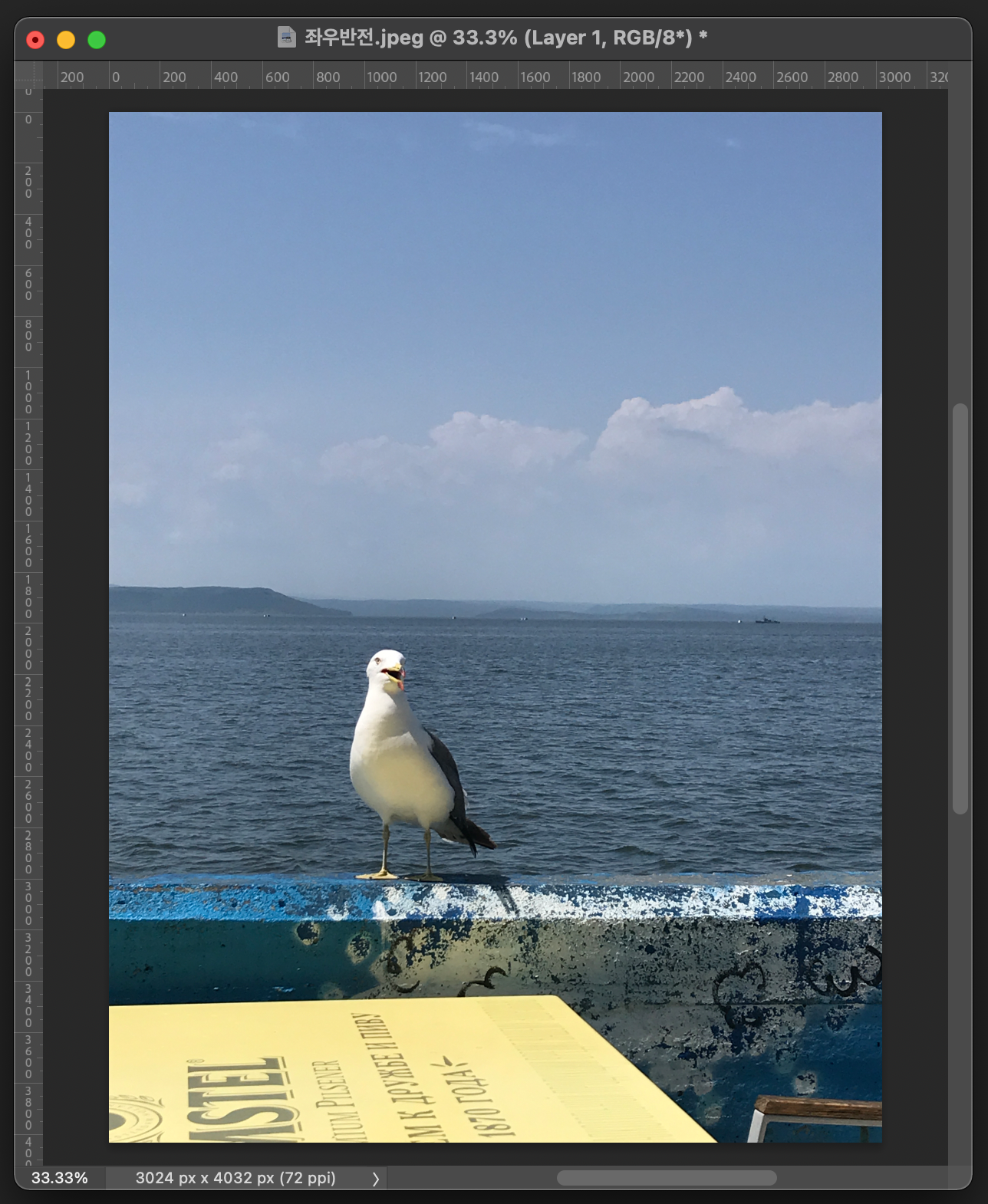
좌우반전을 하고 싶은 사진을 포토샵으로 불러옵니다.
불러온 사진 레이어를 복사 Ctrl+J 를 먼저 해주세요.
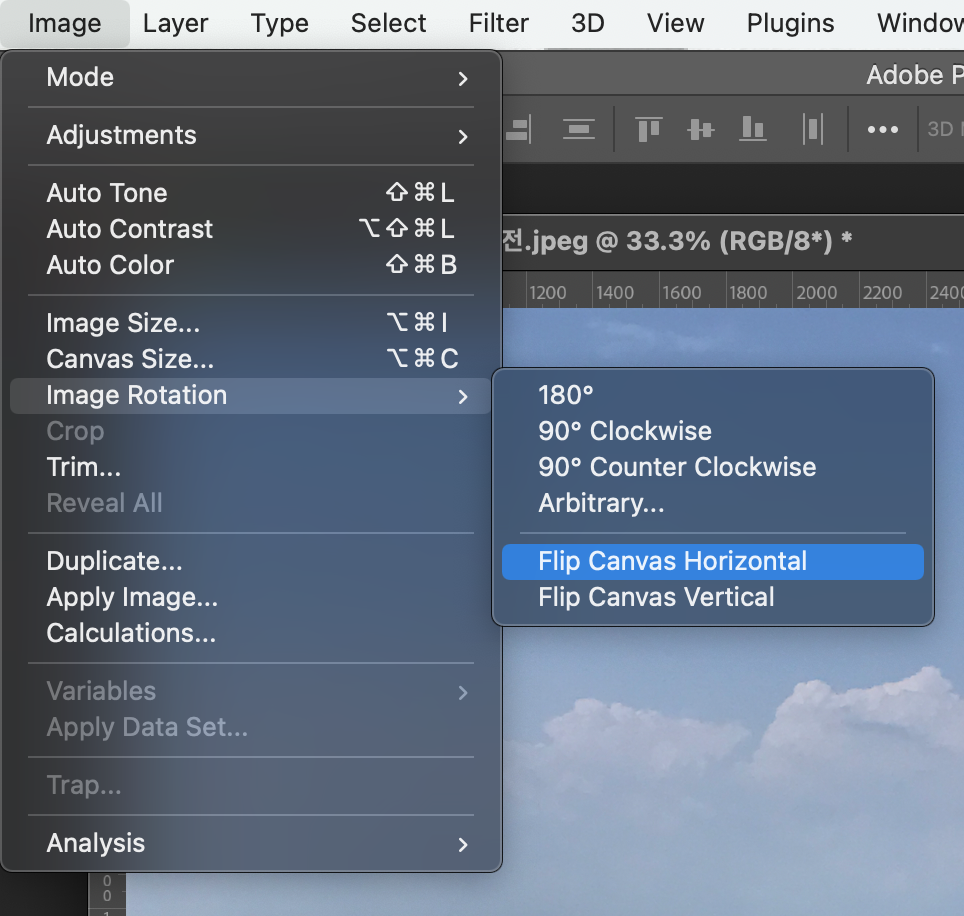
상단바 - 이미지 Image - 이미지 회전Image Rotation -
캔버스 가로로 뒤집기Flip Canvas Horizontal / 캔버스 세로로 뒤집기 Flip Canvas Vertical
여기서 캔버스 가로로 뒤집기를 선택해주시면 사진이 좌우반전이 됩니다.
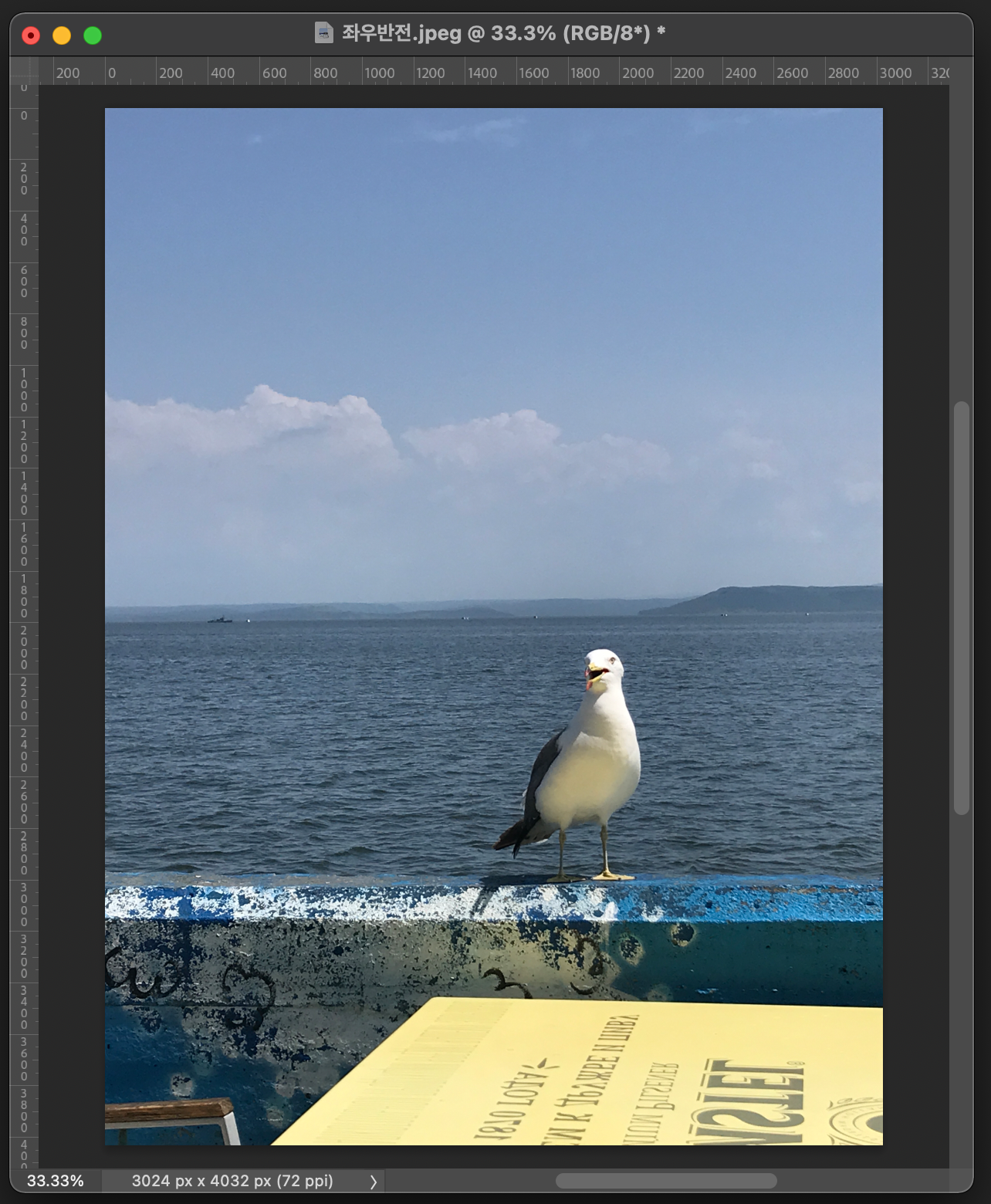
알고 보면 포토샵 사진 좌우반전하는 방법 간단합니다.
다음으로 더 간단하게 좌우반전할 수 있는 방법을 알려드릴게요!
두 번째 방법 포토샵 사진 좌우반전하기
처음과 같이 포토샵으로 사진을 불러옵니다.
불러온 사진을 Ctrl+J 복사를 먼저 해주세요.
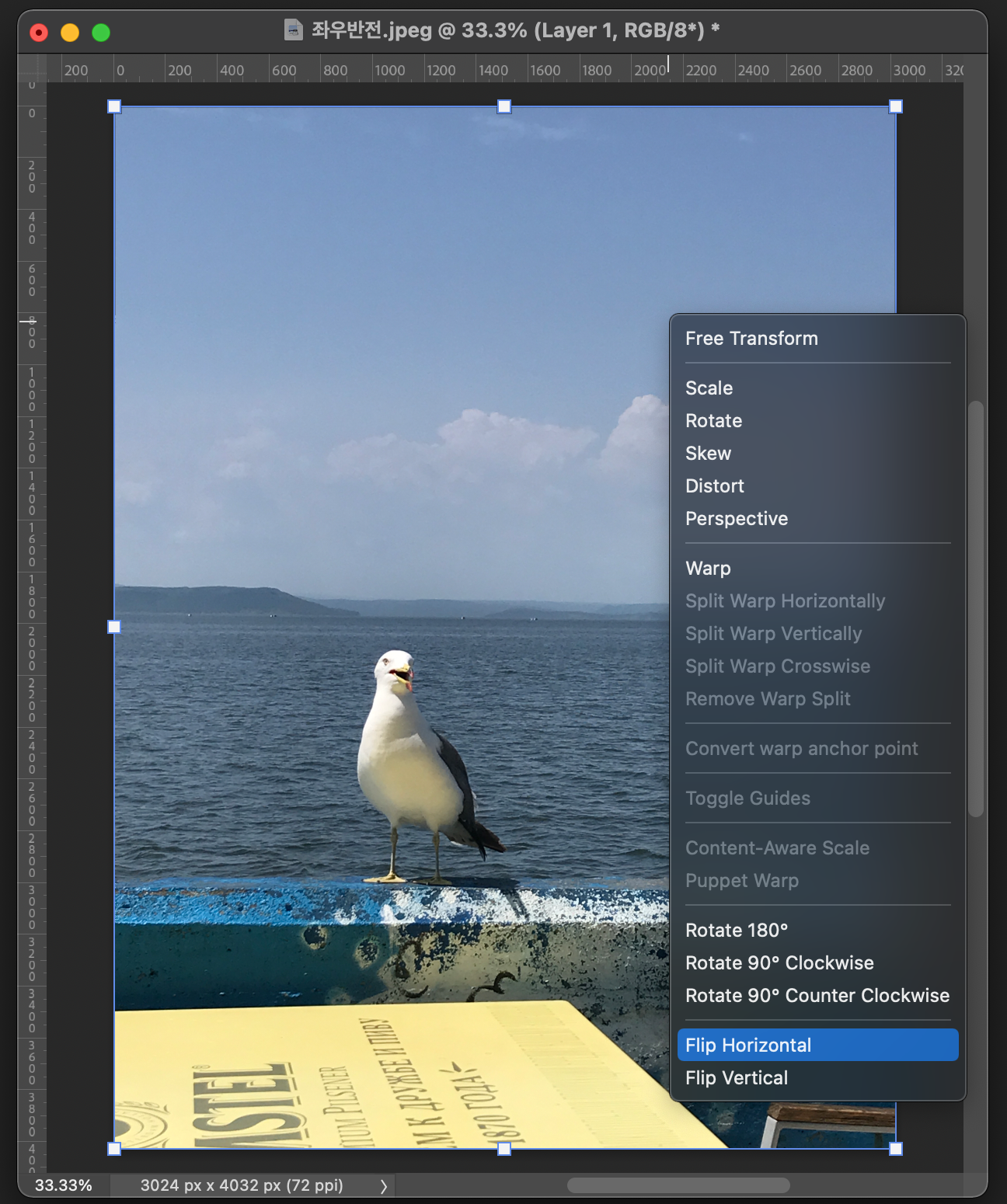
단축키 Ctrl+T 를 해주시면 사진 크기를 작게 크게 수정할 수 있습니다.
그리고 이 상태에서 마우스 우클릭을 하면 좀 더 디테일하게 사진을 수정할 수 있습니다.
왜곡, 뒤틀기, 180도 회전, 90도 시계방향 회전, 좌우반전, 상하반전 등 수정할 수 있습니다.
마우스 우클릭 후 제일 하단에 가로로 뒤집기 Flip Horizontal/세로로 뒤집기 Flip Vertical 중
가로로 뒤집기를 누르면 사진이 좌우반전 되며, 세로로 뒤집기를 하면 사진이 상하반전이 됩니다.
좌우반전은 가로로 뒤집기 눌러주시면 됩니다.




